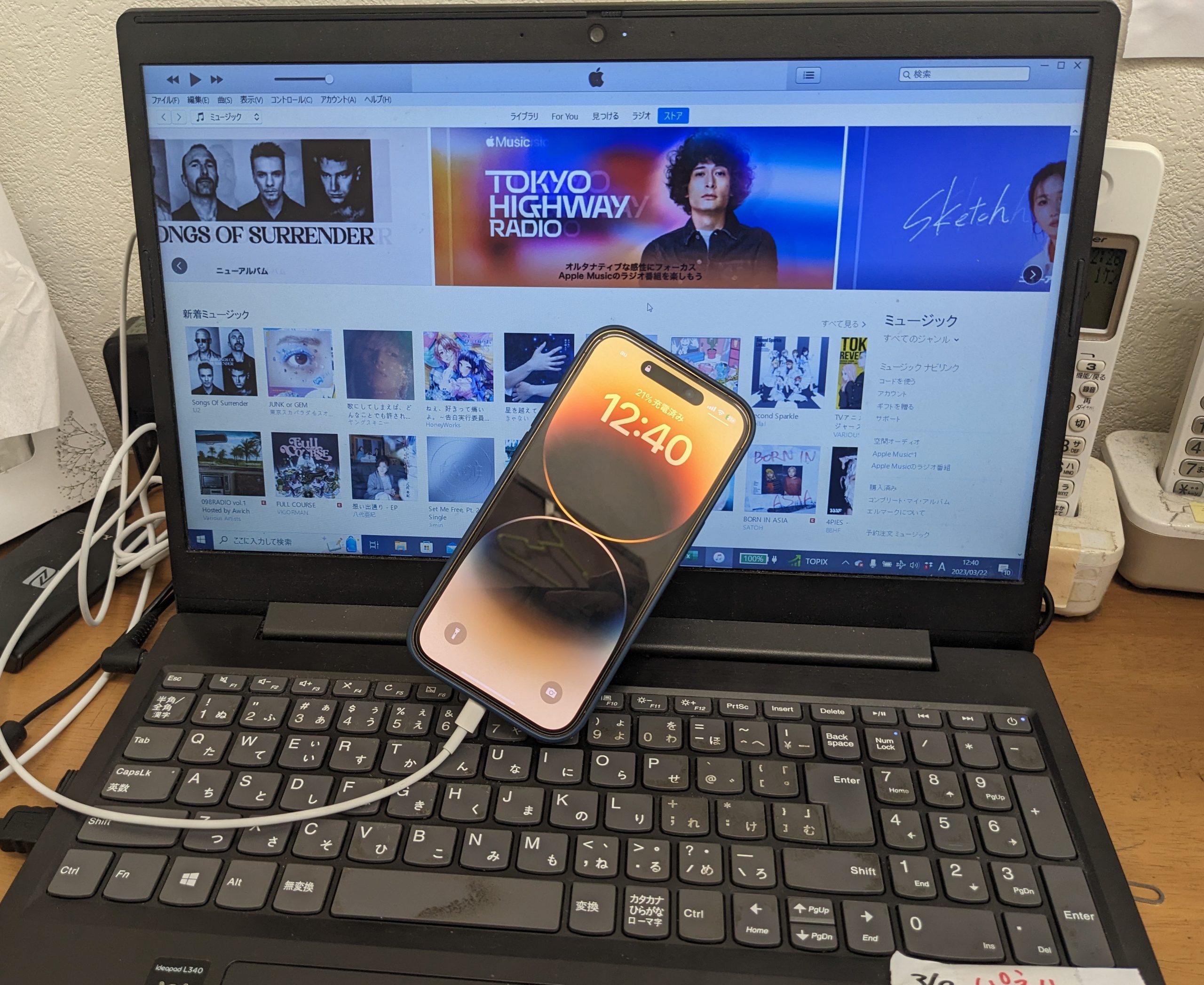iPhoneのデータを安全な場所に…!!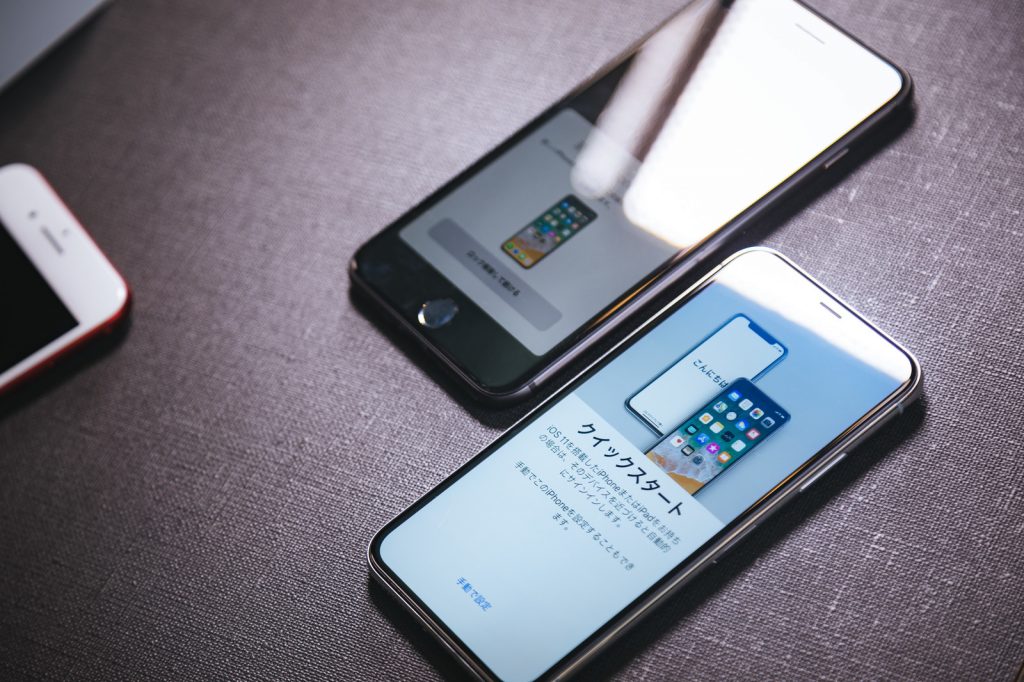
突然ですが!皆さんはiPhoneの中に入っているデータどれくらい大事ですか!?
大体の方は「とても大事」だったり、「無くなってはとても困る物」
なのでは無いでしょうか?
実際、私自身も自分が使ってるデータは無くなってしまったら
「もう、とにかく辛い・・・。」
なので、私はiPhoneの中に入っているデータは、
気が向いたらバックアップを取って置くということをこまめに行なっています!
『みなさんはバックアップしておりますか??』
バックアップをこまめにしておかないと
いざ、一大事になってしまった時に取り返しの付かない事になってしまいます…。
その為!今回はこの場をお借りして簡単に出来るバックアップの出来る方法をご紹介致します!!

ですが、逆にバックアップをしておかないと…。
そうなってしまっては元も子もありません。
自身のデータはお金とかで買う事が出来ない、唯一無二の代物なのです!

上記でも説明した通り!
iPhoneに限らず、スマホのデータは「誰もが大事である唯一無二の代物」です!
データのバックアップを取る方法を授けましょう( *´艸`)
1. iCloud
![]()
iCloudは、写真やファイル、バックアップなどの最も重要な情報をすべてのデバイスで安全
かつ最新の状態で利用するのにとても役立つネット上のストレージの様な物です!
しかし、このiCloudは初期ストレージが5GBしかありません。
その為、沢山のデータを取り込むには月額料金を支払う必要があります!!
↓iCloudストレージ月額一覧
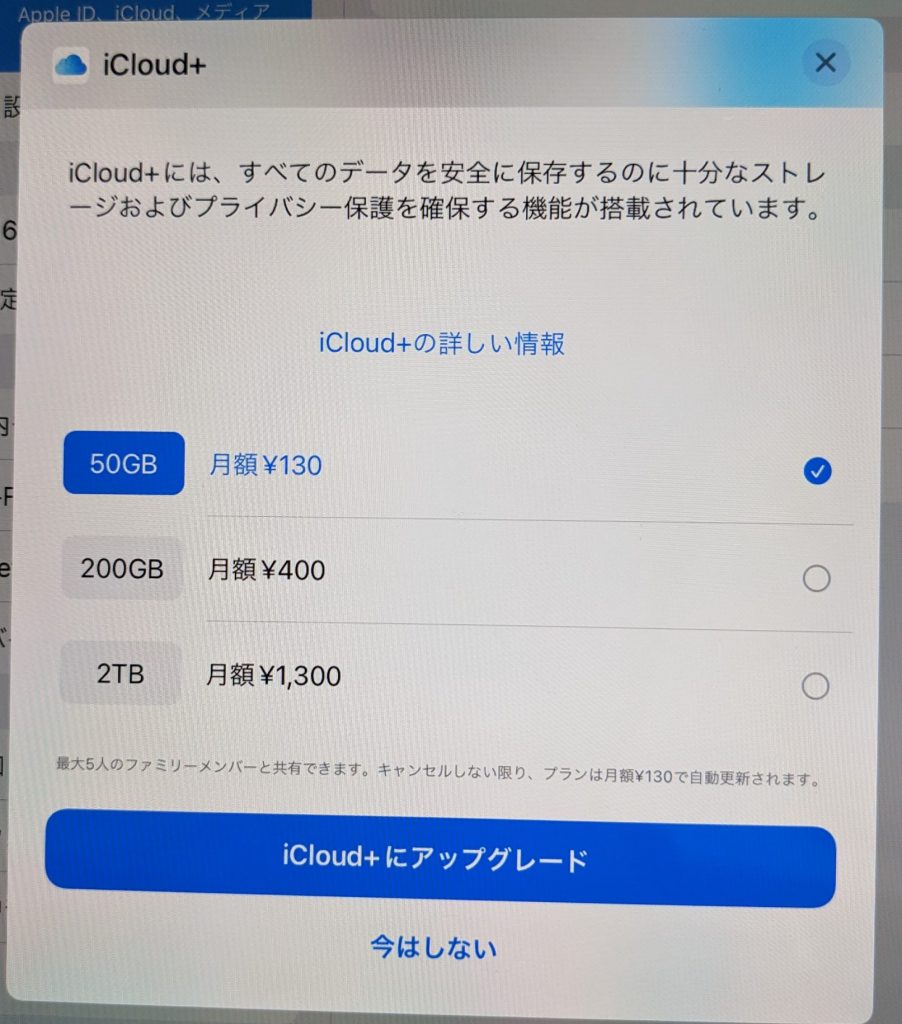
上記の金額を見てみると、想像以上に安いと思われます!
データをしっかりと安全に確保する為を考えるのであれば、充分なお値段です!!
続いて、バックアップの方法・手順をおさらいします!!
【iCloudバックアップ方法・手順】
- 設定アプリを開く
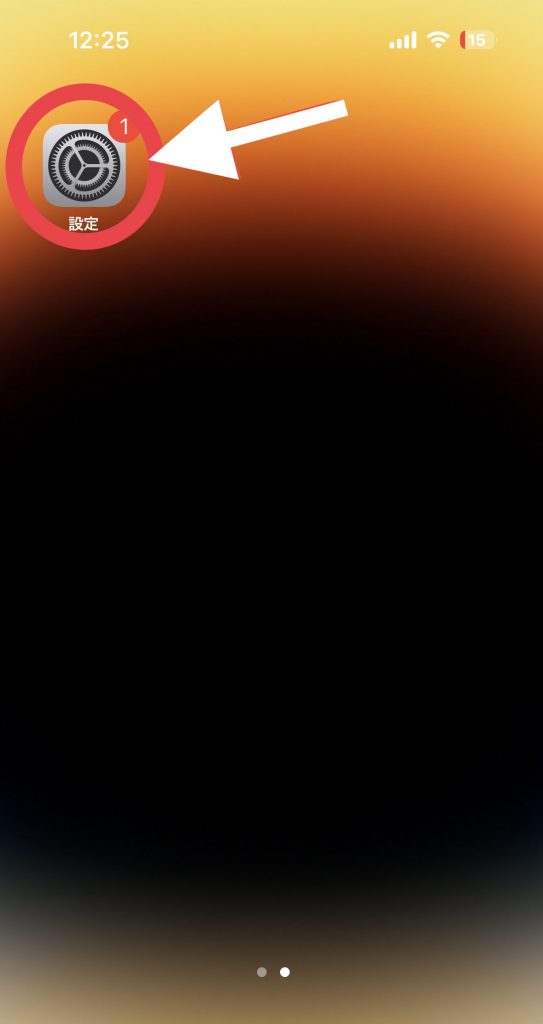
2.1番上にあるAppleユーザー名を選択
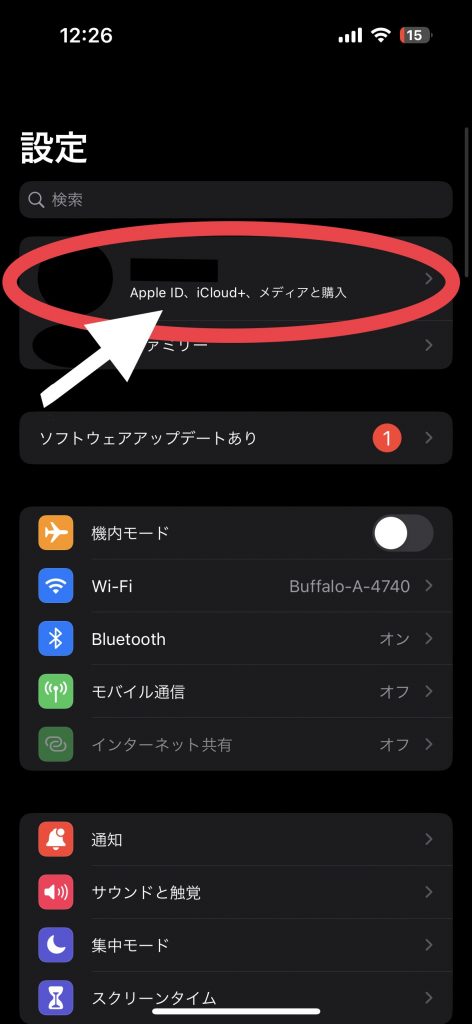
3.iCloudを選択
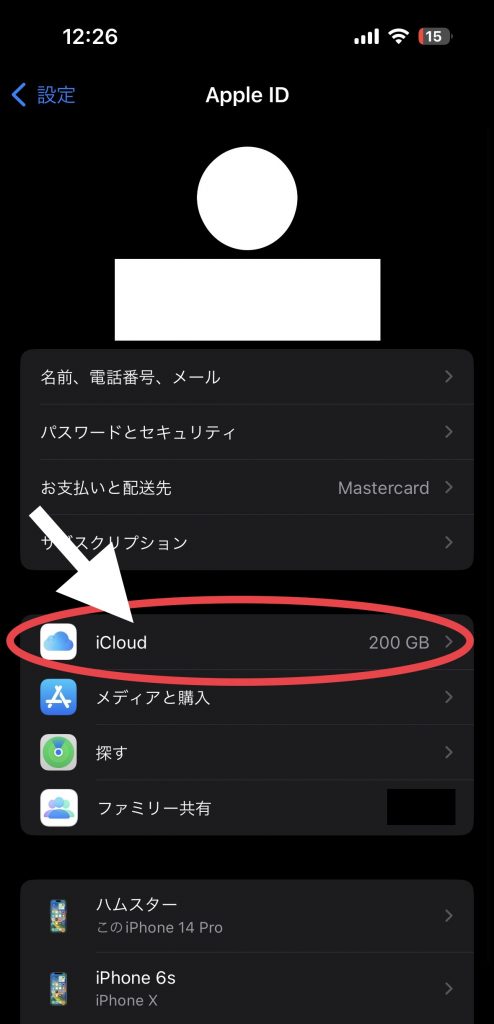
4.iCloudバックアップを選択
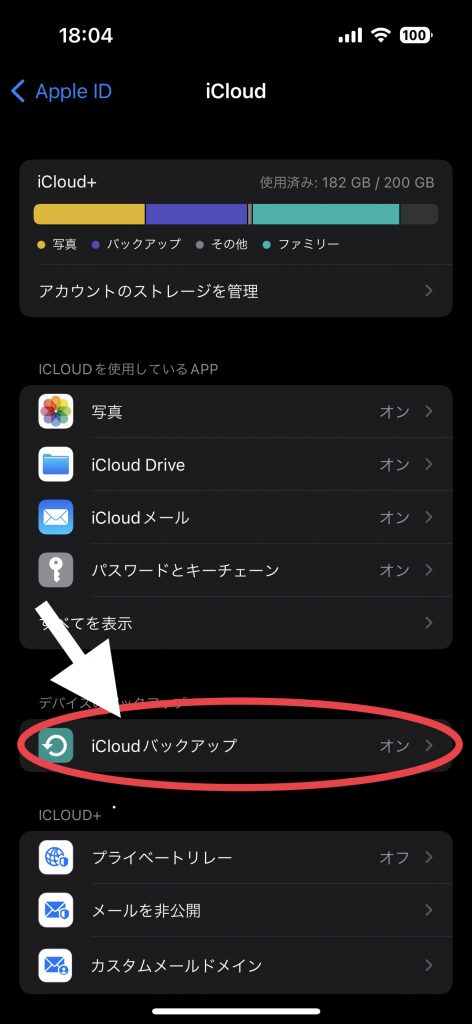
5.今すぐバックアップ作成を選択
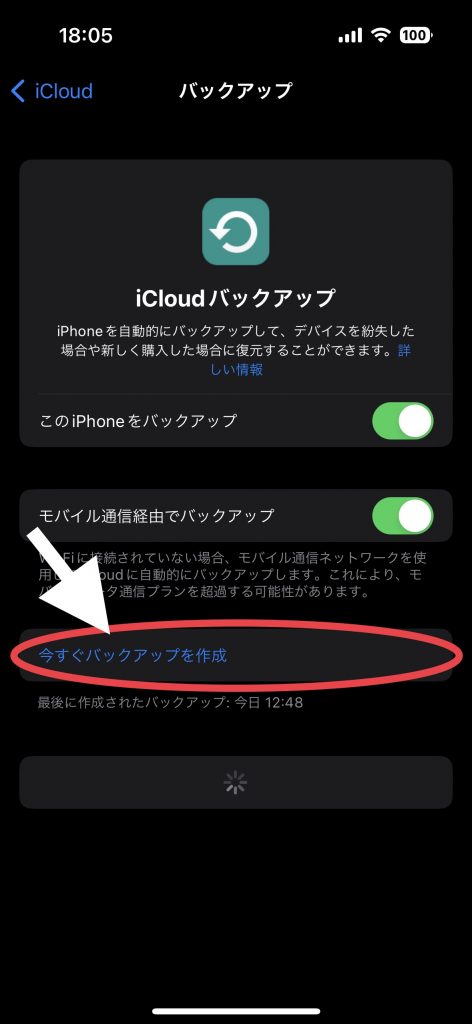
・iPhone端末1つで解決したい方
・バックアップを定期的に自動で更新しておきたい方
・月額料金が掛かっても問題ない方
以上がiCloudでのiPhoneデータバックアップの方法になります!
お値段さえ支払っていればiPhone1つのみで出来る上に
難しい要素は特にありませんのでとても簡単です(*´Д`)
2. iTunes

iTunesというのはiPhoneとパソコンを接続して、
音楽や映像を使用したり、iOS機器の管理、
iTunes Storeで音楽・映画などの購入もできる、まさにAppleユーザー向けの
パソコンソフトになります!!
つまり、第一に「パソコンがある」というのが前提条件になります💦
それでは!!
iTunesによるバックアップの方法・手順をおさらいします!!
【iTunesバックアップ方法・手順】
1. iTunesを開きiPhoneをパソコンをケーブルで接続

2. 左上に表示されているiPhoneのアイコンを選択
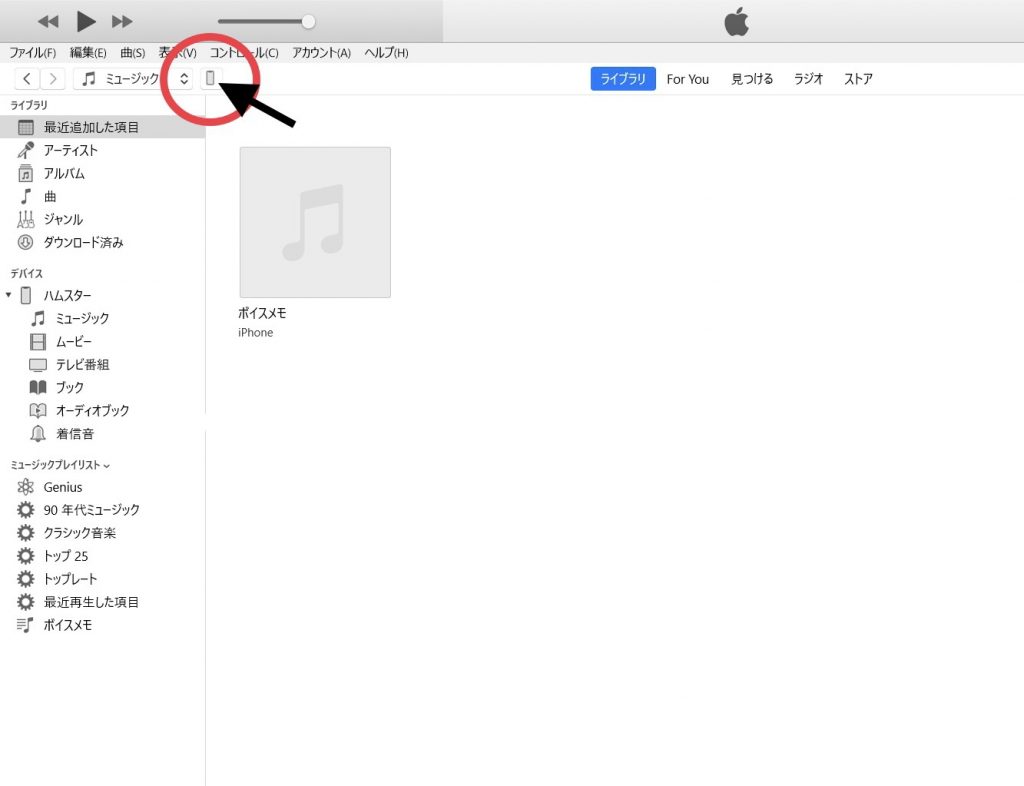
3. バックアップの項目からこのコンピューターを選択(①)し今すぐバックアップを選択(②)
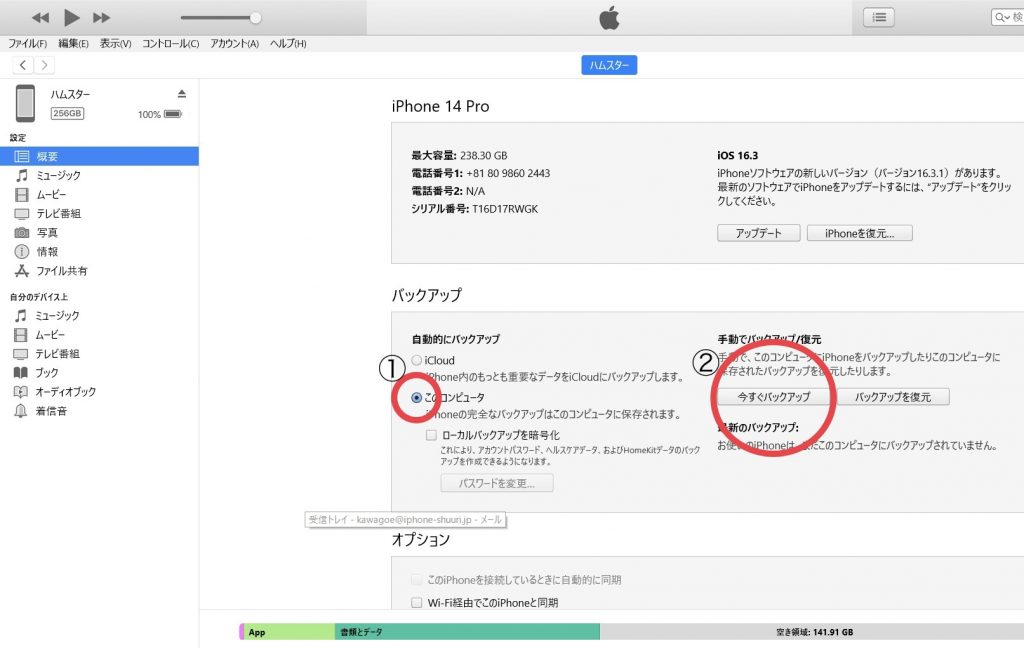
以上がiTunes のバックアップ方法・手順になります!
iCloudと違い、パソコン・日頃使用している充電ケーブルとiPhoneさえあれば
簡単にできる上、金額は掛からない物になります!!
・お金をかけずにバックアップをしっかり取りたい方
・自身で定期的にバックアップをかけれる方
・安心感のあるバックアップをお望みの方
まとめ!

今回は、iPhoneのデータのバックアップの中で主に簡単である
iCloudとiTunesのバックアップ方法をお伝え致しました!
どちらも簡単ですが、やりやすさは人それぞれありますので
パソコンも持っていて、iCloudの月額料金も払っている方は
どちらも試してみては如何でしょうか!
そして、バックアップはデータを失わない為にも、定期的にやる事が
とにかく大事です!
自身の大切なデータを失ってしまわない様、
今からでもデータのバックアップを取りましょう!
善は急げです!!